
Photoshop ile normal bir fotoğrafı rötuşlamak ve ona eski bir fotoğrafınkine benzer bir son vermek mümkündür.
Adobe Photoshop ile bir fotoğraf nasıl yaşlandırılır fotoğraflarınıza farklı bir dokunuş katmanın kolay bir yolu. Herkes eski bir fotoğrafı restore etmekten bahsediyor ama ya tam tersini yapmak istersek? bir fotoğrafı yaşlandır ki bu tamamen keskin. Yapılabilir ve bunu yapmayı öğreneceksin sonrası.
Eskimiş bir fotoğraf, fotoğraf kağıdına sabitlenmiş farklı kimyasallar üzerinde geçen zamanın sonucundan başka bir şey değildir, işin püf noktası eski bir fotoğrafın neye benzediğini gör ve bu değişiklikleri eski olmayan fotoğraflara uygulayın.
Ya bir fotoğrafı geri yüklemek yerine yaşlandırmak istersek? bunu yapamayız? iyi evet, yapabiliriz ve bunu iki farklı şekilde yapacağız kendi kişiselleştirilmiş görüntü yaşlandırmasını yapabilecekleri araçları gösterme.
Bu da Facebook post aşağıdaki araçları kullanacağız de Photoshop:
- Ayar katmanı: parlaklık ve kontrast, renk tonu, doygunluk, seviyeler, siyah ve beyaz.
- Katman stilleri
Aşağıdakileri öğreneceğiz:
- Bir görüntünün rengini değiştirme
- Görüntüye doku uygulama
- Temel parametreleri rötuşlayın gelişmiş araçlara sahip bir görüntü
Eski fotoğrafların görsel referanslarını görüntüleyin
Bir fotoğrafı yaşlandırırken yapmamız gereken ilk şey bilmek eski bir fotoğraf nasıl bunun için ihtiyacımız var görsel referanslar içinde ne görebiliriz Google.
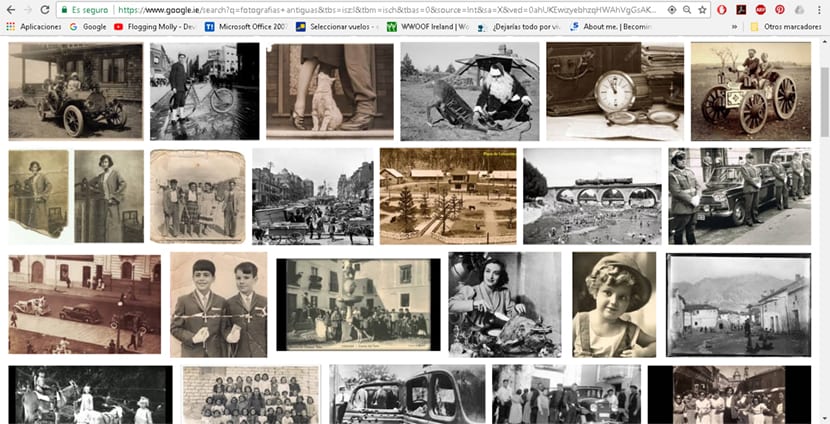
Yapmamız gereken bir sonraki şey biraz doku indir fotoğrafa uygulamak ve daha eski görünmesini sağlamak için, bunun için her türlü görüntü Bankası veya doğrudan bir tane arayın googlve seçeneği kullandığınızdan emin olun ücretsiz kullanım fotoğrafçılığı.
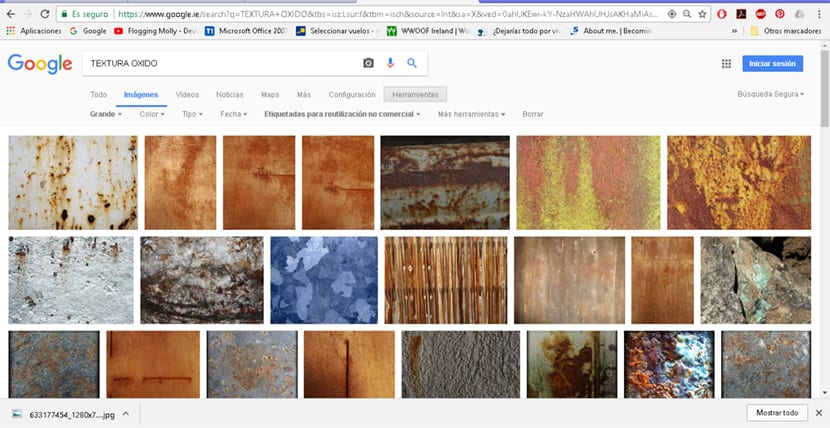
Zaten bir veya daha fazla dokuya sahip olduğumuzda, yapacağımız sonraki şey imajımızı aç Photoshop ve çalışmaya başlayın. İnternetten her türlü resmi kullanabiliriz kendimizinkini kullanmadan önce pratik yapmak için, bu durumda filmden bir görüntü kullandık Mucize kadın.

Görüntüyü yaşlandıran ilk stil
Bu yazıda göreceğiz bir görüntüyü yaşlandırmanın iki yoluBu ilk stilde yapacağımız şey resmimize bir doku uygulayın renge saygı duyarak (bu durumda bir sepya tonu) sonraki versiyonda bir siyah beyaz versiyonu.
Yapmamız gereken ilk şey Photoshop görselimizi açmak.
Doygunluk tonu ayarlama katmanı
Doygunluk ton katmanı oluşturuyoruz imajımızın renklerini değiştirmek için, bu durumda resmimize bir sepya turuncu tonu. Bunu yapmak için, katmanlar alanındaki ayarlama katmanı seçeneğine tıklamamız ve doygunluk tonu ayarlama katmanı. Bu katman içerisinde renk kutusuna basıyor ve görselde gördüğünüz gibi fotoğrafımızın renklerini değiştiriyoruz.
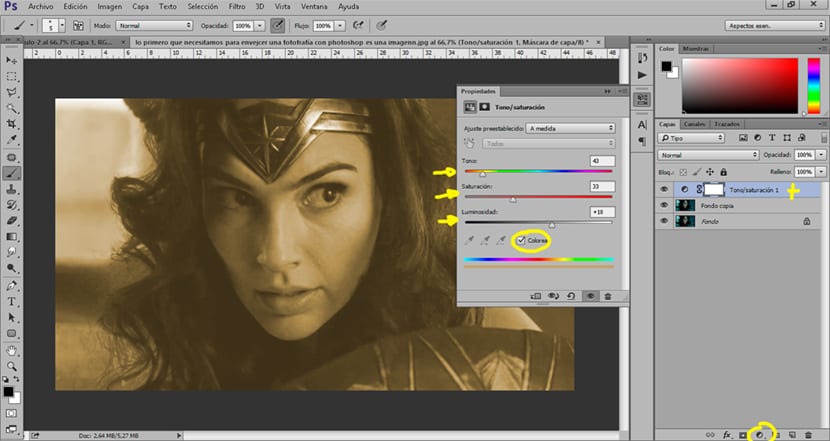
Katmanı oluşturduktan sonra yapmamız gereken bir sonraki şey dokuyu uygula o eski moda etkiyi elde etmek için imajımıza.
Görüntüye doku uygulayın
Dokuyu görüntüye uygulamak için tek yapmamız gereken dokumuzu sürükleyin ve imajımızın üstüne koy. Bir kez sahip olduk fotoğrafımızın üstündeki doku yapacağımız şey değiştirmek katman modu normalden çarpmaya.
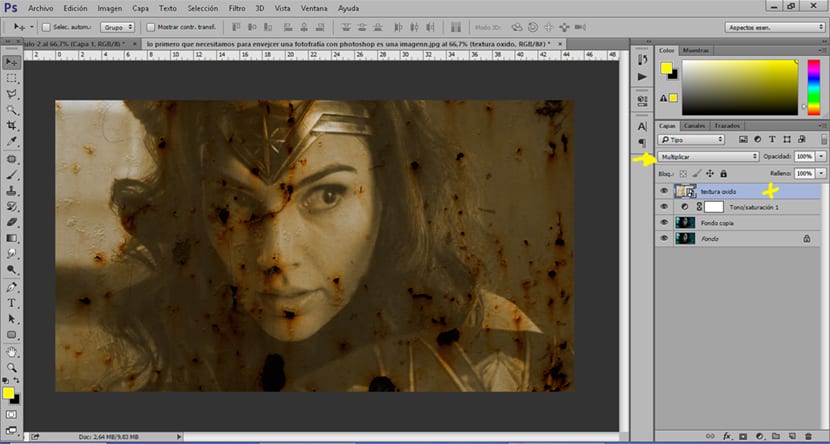
Fotoğrafın alanlarını koyulaştır
Dokuyu uyguladığımızda, yapacağımız sonraki şey gölge uygulamak görüntümüzün belirli alanlarını karartmak için, eski bir görüntü gördüğümüzde normal olan şey, diğerlerinden daha koyu alanlar.
Almak için belirli alanları karartmak görüntüden kullanacağız eğriler ayarlama katmanı katmanı çarpma modunda, bu katmana sahip olduğumuzda control + i kısayolu katmanı ters çevirmek için. Bu katmanın çalışması oldukça kolaydır çünkü tıpkı bir fırça gibi çalışır, fırça sertliği modunu ve kalınlığını resmimize uyacak şekilde değiştirdik. İdeal olan düşük opaklık kullan değişimi yavaş yavaş yapmak için.
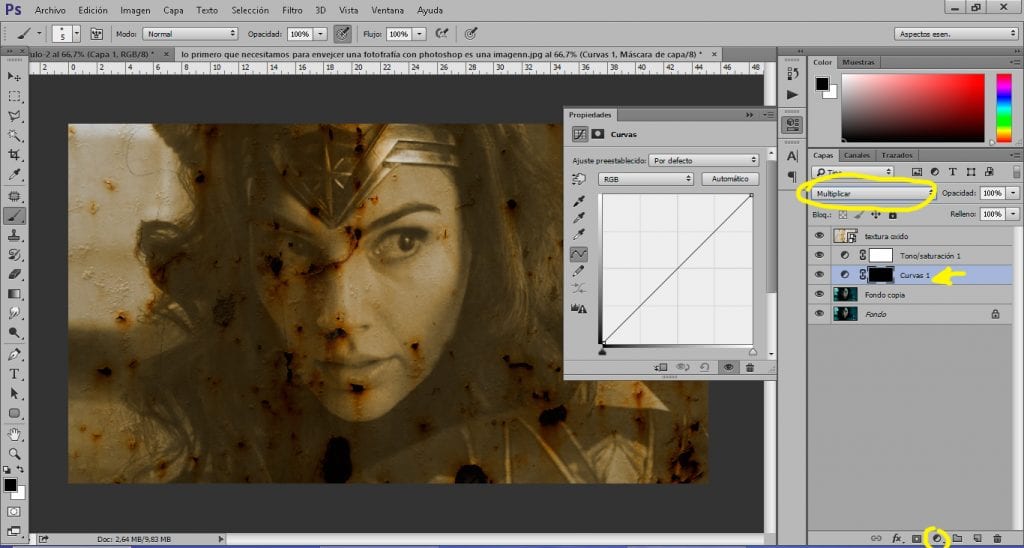
Görüntümüzün alanlarını kararttıktan sonra, yapmamız gereken sonraki şey tam tersi, alanları netleştirmek bizim imajımız.
Fotoğrafın alanlarını aydınlatın
Fotoğrafın alanlarını netleştirmek için yapmamız gereken şey bir eğri ayarlama katmanı oluştur ve modu değiştir normalden atkıya katman, katmana sahip olduğumuzda e'ye basarızl kısayol kontrolü + i tersine çevirmek için. Fırça yardımıyla resmimizde netleştirmek istediğimiz alanları boyuyoruz.
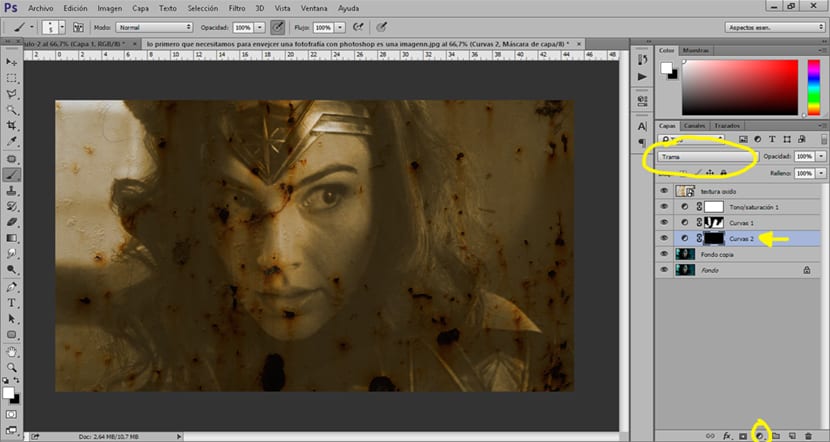
Bu adımlardan sonra İmajımızı birkaç yıl yaşlandırmayı başardık, değil mi? elbette birkaç on yıl.
Görüntüyü yaşlandırmak için ikinci stil
Bu ikinci tarzda siyah beyaz resim farklı bir fotoğraf elde etmek için diğer efekt türlerini uygulamak.
Resmi siyah beyaza dönüştür
Resmimizi siyah beyaza dönüştürmek için yapmamız gereken şey siyah beyaz bir ayar katmanı oluştur orijinal fotoğrafta.
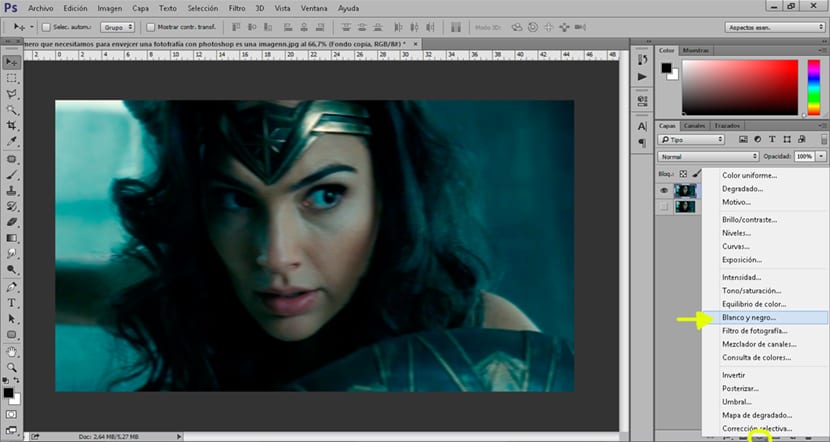
Resmi siyah beyaz olarak aldığımızda, resmi yaşlandırmaya devam etmek için aşağıdaki ayarlama katmanlarını uygulamaya başlayabiliriz.
Görüntü aydınlatmasını değiştirin
Bu bölümde değiştireceğiz Parlaklık ve Kontrast görüntüyü sanki bir şeymiş gibi daha parlak hale getirmek için aşırı ışıkla yandı.
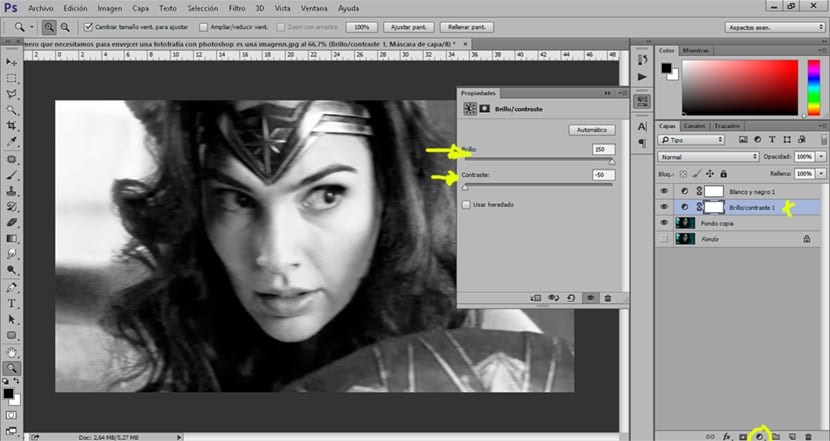
Yapacağımız bir sonraki şey görüntü seviyelerini değiştir ışıkların ve gölgelerin daha dar olmasını sağlamak için. Bir ayarlama katmanı seviyeleri ve yakalamada görebileceğiniz gibi parametreleri değiştiriyoruz.
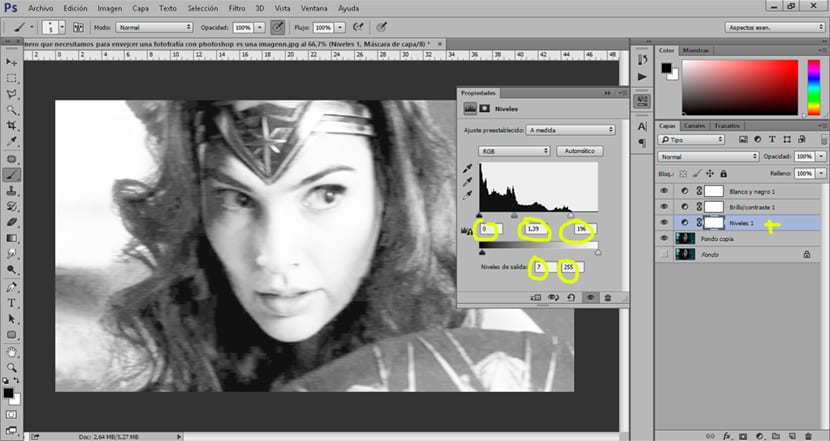
Yapabileceğimiz bir sonraki şey alanları koyulaştır ve açıklaştır ayarlama katmanları oluşturmak çarpma ve çizim modu eğrisi. Kavisli ayar katmanını kullanacağız koyulaştırmak için çarpma moduimajımızın alanları, elde ettiği şeylerden biri açıklığa kavuşturmaktır.
Yaşlanan görüntülerin olasılıkları çok çeşitlidir çünkü aradığımız şeye bağlıdır, bu küçük adımlarla her türlü eski fotoğrafı oluştur gördüğümüz tüm araçların parametreleriyle uğraşmaya başlarsanız.